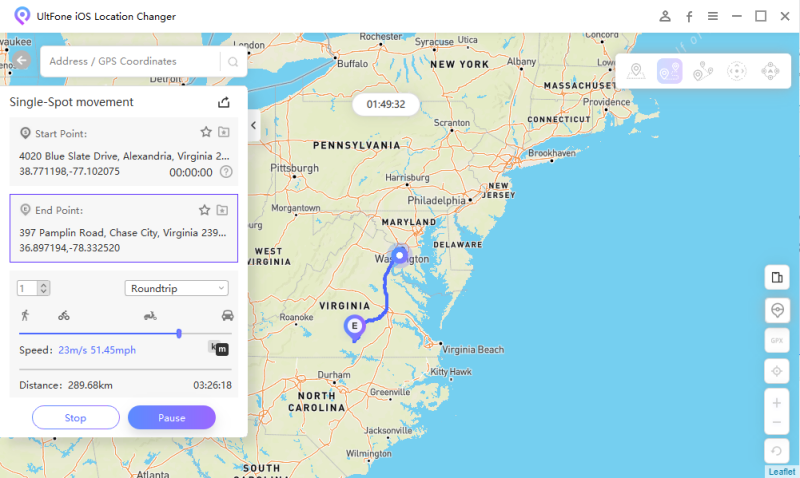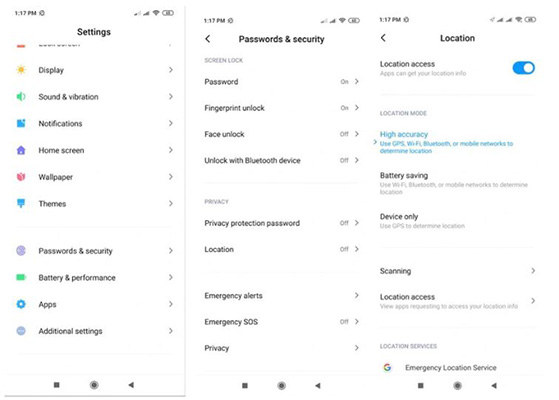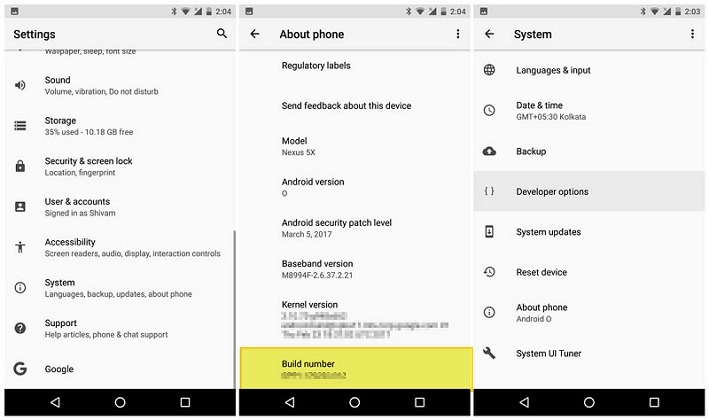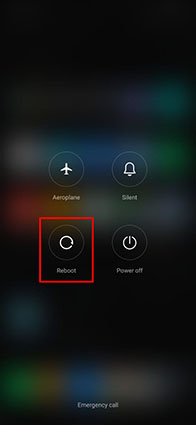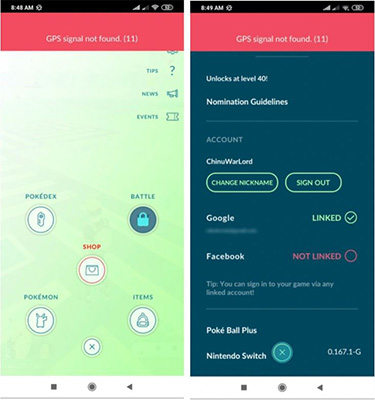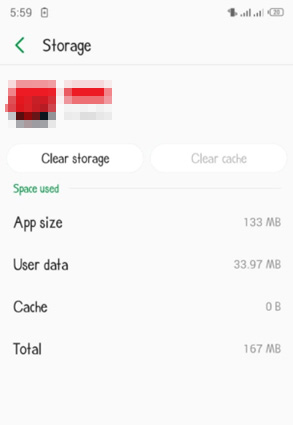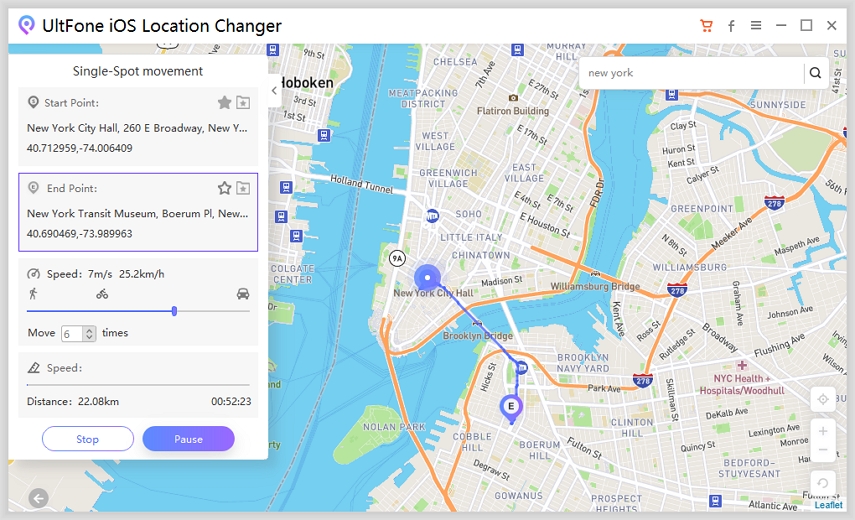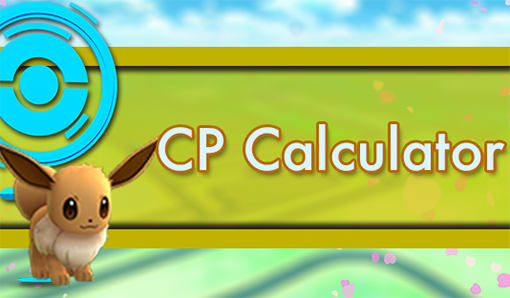Pokemon Go konnte plötzlich den Standort nicht geortet? Was tun?
 Niklas
Niklas- Aktualisiert am 2024-07-17 auf Virtueller Standortwechsel
In den letzten Jahren hat Pokémon Go immense Popularität erlangt und ist zu einem neuen Trend unter der heutigen Generation geworden. Das Spiel hat fantastische Grafiken und unvergleichliche Animationen, die zu einem erstaunlichen Gameplay beitragen. Darüber hinaus benötigt es wenig Speicherplatz und unterstützt sowohl Geräte mit niedriger als auch hoher Leistung, was es zur bevorzugten Wahl für die meisten Benutzer macht. Außerdem ist eines der häufigen Probleme, mit denen Benutzer konfrontiert sind, Pokémon Go konnte den Standort nicht erkennen.
Das Update auf Version 315.2 von Pokémon hat weit verbreitete Probleme mit „Konnte den Standort nicht erkennen“ verursacht, wahrscheinlich aufgrund neuer Überwachungsfunktionen für virtuelle Standorte. Aber die brandneue Nachricht ist, dass UltFone iOS Location Changer das Problem des Fehlers 12 in Zusammenarbeit mit dem Partner iAnyGo löst.
- Teil 1. Warum konnte Pokémon Go den Standort nicht erkennen
- Teil 2 [iOS & Android] Juni 2024 Update: Pokemon Go Fehler 12 wurde behoben
- Teil 3. So kann Man Pokemon GO Fehler 12 auf Android umgehen
- Lösung 1. Überprüfen und aktivieren Sie die Standortdienste
- Lösung 2. Aktivieren Sie Mock-Standorte in den Entwickleroptionen
- Lösung 3. Starten Sie Ihr Gerät neu
- Lösung 4. Melden Sie sich ab und wieder an
- Lösung 5. Setzen Sie die Pokemon Go-Daten zurück
- Fazit
Teil 1. Warum konnte Pokémon Go den Standort nicht erkennen
Es gibt zahlreiche Gründe, warum Pokémon Go den Standort nicht erkennen kann. Die am häufigsten anerkannten Gründe sind jedoch die folgenden:
- Grund 1: Fehler 12 kann in Ihrem Spiel auftreten, wenn der Mock-Standort in den Einstellungen Ihres Smartphones nicht deaktiviert ist.
- Grund 2: Der GPS-Dienst ist auf Ihrem Gerät deaktiviert oder Sie befinden sich unter Schutzvorrichtungen wie Gebäuden, sodass Ihr Gerät das GPS-Signal nicht empfangen kann.
Teil 2 [iOS & Android] Juni 2024 Update: Pokemon Go Fehler 12 wurde behoben

Das kürzliche Update 315.2 von Pokémon Go hat eine neue Herausforderung für Benutzer virtueller Standorte eingeführt, die weit verbreitete Probleme bei der Standorterkennung (Fehler 12) verursacht. Dieses Update integriert wahrscheinlich eine fortschrittliche Überwachungsschnittstelle für virtuelle Standorte, ähnlich wie wir es in anderen Spielen wie Monster Hunter Now gesehen haben, wodurch bestehende Tools für virtuelle Standorte ineffektiv werden.
Neueste Aktualisierung vom 7. Juni 2024: Viele Pokémon GO-Spieler sind auf den Fehler „Standort konnte nicht erkannt werden“ aufgrund des Updates 315.2 gestoßen, das alle Spoofing-Tools deaktivierte. Jedoch hat das UltFone iOS Location Changer Team in Zusammenarbeit mit den Partnern iAnyGo und PoGo Wizard den Fehler 12 behoben. Jetzt können zahlende Benutzer von UltFone iOS Location Changer Pokémon GO ohne Probleme im Zusammenhang mit Fehler 12 genießen.
Wichtige Hinweise:
- Nach 4 Versionen mit Verbesserungen ist PoGo Wizard nun relativ stabil. Seit seiner Veröffentlichung am 21. Juni gab es keine Kontosperrung.
- PoGo Wizard wird das Produkt weiterhin aktualisieren und eine stabilere Version herausbringen. Sie können der Verwendung der Trompete zu Testzwecken Vorrang einräumen.
- Achten Sie beim Ausführen von Pokémon-Fliegen unbedingt auf die Abklingzeit, um zu vermeiden, dass Sie unter Hausarrest gestellt werden.
Zuerst, benötigte Tools:
- UltFone iOS Location Changer
- PoGo Wizard (für zahlende Benutzer von UltFone iOS Location Changer)
Klicken Sie unten, um den Download-Link für den Pogo Wizard zu erhalten.
Dann, Schritte zur erfolgreichen Änderung des Pokémon GO-Standorts mit UltFone iOS Location Changer ohne Fehler 12:
- Schritt 1 Laden Sie UltFone iOS Location Changer auf Ihrem Computer herunter und installieren Sie es: Klicken Sie auf die untenstehende Schaltfläche, um UltFone iOS Location Changer auf Ihrem Computer herunterzuladen und zu installieren.
Schritt 2 Kaufen Sie UltFone iOS Location Changer:
Schritt 3 Aktivieren Sie das PoGo Wizard-Paket (verfügbar für zahlende Benutzer von UltFone iOS Location Changer, daher müssen Sie zuerst UltFone iOS Location Changer kaufen) .
Schritt 4 Installieren Sie PoGo Wizard auf Ihrem Computer - Melden Sie sich mit Ihrer Apple-ID an (es muss nicht diejenige sein, die derzeit auf Ihrem Gerät verwendet wird; Sie können eine alternative ID verwenden) - Klicken Sie auf "PoGo installieren" und installieren Sie die gehackte Version der Pokémon GO-App auf Ihrem Gerät - Warten Sie, bis die Installation abgeschlossen ist.
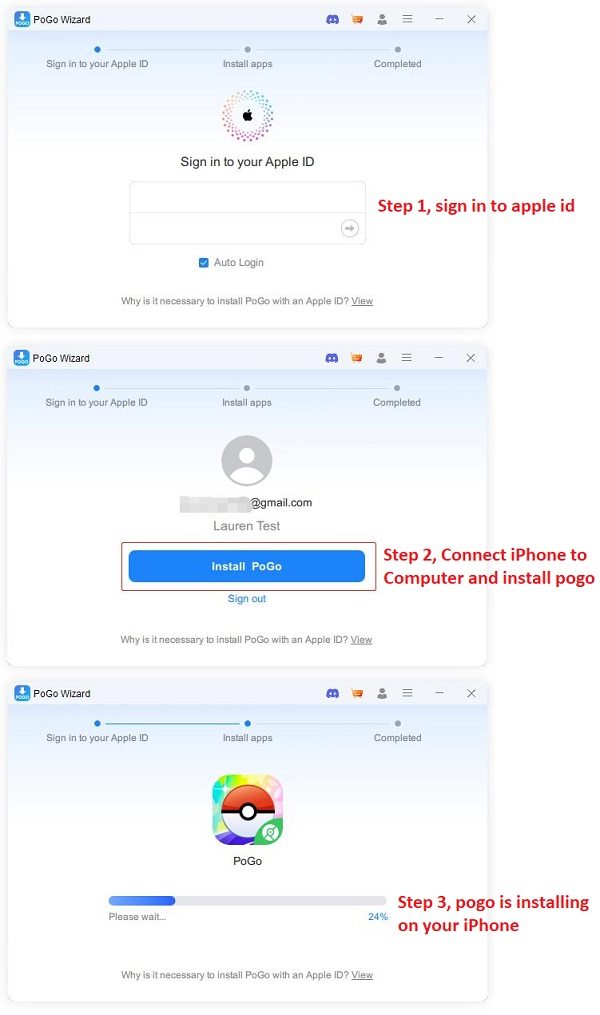
Schritt 5 Melden Sie sich dann bei der gehackten Version von Pokémon GO auf Ihrem Gerät an. Öffnen Sie UltFone iOS Location Changer auf Ihrem Computer. Sie können jetzt erfolgreich den Standort in Pokémon GO ändern, ohne auf Fehler 12 zu stoßen.

Teil 3. So kann Man Pokemon GO Fehler 12 auf Android umgehen
Lösung 1. Überprüfen und aktivieren Sie die Standortdienste
Die erste Methode, um den Fehler "Pokemon Go konnte den Standort nicht erkennen" (Fehler 12) zu beheben, besteht darin, die Einstellungen der Standortdienste zu überprüfen. Es ist wichtig, dass die Standortdienste für genaue Bewegungen aktiviert sind. Wenn die Standortdienste deaktiviert sind, erfahren Sie hier, wie Sie die Standortdienste aktivieren können.
- Schritt 1: Starten Sie die "Einstellungen" auf Ihrem Android-Gerät.
- Schritt 2: Gehen Sie unter der Registerkarte "Passwörter & Sicherheit" zu "Standort".
Schritt 3: Tippen Sie nun auf "Modus" und wählen Sie dann "Hohe Genauigkeit", um das GPS auf den Modus mit hoher Genauigkeit einzustellen.

Lösung 2. Mock-Standorte in den Entwickleroptionen aktivieren
Haben Sie die Option "Mock-Standorte" auf Ihrem Android-Gerät aktiviert? Wenn die Funktion für Mock-Standorte deaktiviert ist, führt dies zu GPS-Standortfehlern auf Android-Geräten. Das Aktivieren von Mock-Standorten ist relativ einfach. Sie können sie aktivieren, indem Sie die folgenden Schritte ausführen.
- Schritt 1: Suchen Sie die Build-Nummer auf Ihrem Telefon. In den meisten Fällen finden Sie sie unter Einstellungen > Über das Telefon.
-
Schritt 2: Tippen Sie siebenmal auf die Build-Nummer, um Entwickler zu werden. Gehen Sie dann zu den Entwickleroptionen.

- Schritt 3: Suchen Sie nun die Option "Mock-Standorte zulassen" und aktivieren Sie sie.
Das war's. Versuchen Sie nun, Pokemon Go zu spielen und prüfen Sie, ob der Fehler behoben ist oder nicht.
Lösung 3. Starten Sie Ihr Gerät neu
Eine weitere hilfreiche Lösung zur Behebung des Problems besteht darin, das Gerät neu zu starten. Das Neustarten des Geräts mag einfach erscheinen, kann jedoch bei der Behebung solcher Fehler effizient sein. Wenn das Android-Gerät neu gestartet wird, werden alle Hintergrundoperationen und -dienste aktualisiert. Dies behebt alle kleinen Fehler oder fehlerhaften Apps.
Schritt 1: Drücken Sie lange auf die Ein-/Aus-Taste und tippen Sie auf die Neustart-Taste.

- Schritt 2: Aktivieren Sie den GPS-Dienst und starten Sie Pokemon Go erneut.
Lösung 4. Ausloggen und erneut in Pokemon Go einloggen
Wenn Pokemon Go weiterhin den Standort nicht erkennt, könnte ein Fehler in Ihrem Konto vorliegen. Daher sollten Sie sich aus dem Pokemon-Konto ausloggen und dann erneut einloggen. Dadurch werden möglicherweise Probleme behoben, die das Spiel behindern. Hier ist, was Sie tun müssen.
- Schritt 1: Starten Sie Pokemon Go auf Ihrem Gerät und tippen Sie dann auf die Pokéball-Taste.
- Schritt 2: Klicken Sie nun auf "Einstellungen".
Schritt 3: Scrollen Sie nach unten und klicken Sie auf "Abmelden".

- Schritt 4: Nachdem Sie sich abgemeldet haben, beenden Sie die Anwendung.
- Schritt 5: Starten Sie sie erneut und loggen Sie sich in Ihr Konto ein.
Lösung 5. Pokemon Go Daten zurücksetzen
Wenn keine der vorherigen Lösungen funktioniert hat, ist der letzte Ausweg das Zurücksetzen der Pokemon Go Daten. Durch das Zurücksetzen der Pokemon Go Daten werden alle Daten und der Cache gelöscht. Dies könnte das Problem beheben, da alle Parameter und Daten von Pokemon Go zurückgesetzt werden. Sie können die Pokemon Go Daten zurücksetzen, indem Sie die folgenden Schritte ausführen:
- Schritt 1: Öffnen Sie die Einstellungen und navigieren Sie zu Speicher.
- Schritt 2: Suchen Sie in der Liste nach Pokemon Go und tippen Sie darauf.
-
Schritt 3: Tippen Sie auf "Speicher löschen". Warten Sie ein paar Sekunden, bis die Daten gelöscht sind.

Das war's. Das Problem "Standort konnte nicht erkannt werden Pokemon Go spoofing" sollte jetzt behoben sein.
Bonustipp: Wie man Pokémon Go fälscht/spoof ohne entdeckt zu werden [Kostenlose Testversion]
Wenn Sie ein leistungsfähigeres, sichereres und zuverlässigeres Tool zur Änderung des GPS-Standorts in Pokemon Go suchen, dann probieren Sie UltFone iOS Location Changer aus. Im Gegensatz zu Fly GPS und Fake GPS bietet UltFone iOS Location Changer den Benutzern viele Möglichkeiten, ihren aktuellen Standort nach Wunsch zu ändern. Es bietet eine Ein-Klick-Lösung, um den Standort auf Ihrem iPhone zu ändern. Darüber hinaus unterstützt es Zwei-Punkt- und Multi-Punkt-Bewegungen, was beim Spielen von Pokemon Go sehr hilfreich ist.
Herausragende Funktionen von UltFone iOS Location Changer umfassen:
- Es funktioniert mit allen GPS-basierten Apps.
- Es unterstützt eine breite Palette von Geräten.
- Sie können Wege zeichnen und Bewegungen simulieren.
Befolgen Sie die schrittweise Anleitung, um den Standort in Pokemon Go zu fälschen:
- Schritt 1 Starten Sie Ultfone iOS Location Changer auf Ihrem Computer und verbinden Sie das iPhone über ein USB-Kabel mit dem Computer.
-
Schritt 2 Wechseln Sie zur Einzelpunktbewegung, markieren Sie den Haftungsausschluss und klicken Sie auf "Enter", um zum nächsten Bildschirm zu gelangen.

-
Schritt 3 Geben Sie Ihre gewünschten Standorte ein und klicken Sie auf das "Suchen"-Symbol.

-
Schritt 4 Bestätigen Sie die Standorte im linken Panel, stellen Sie eine Geschwindigkeit ein und klicken Sie auf "Start to Move".

Hinweis: Sie können auch zur Option Mehrpunktbewegung wechseln und sich frei an mehreren Orten bewegen.
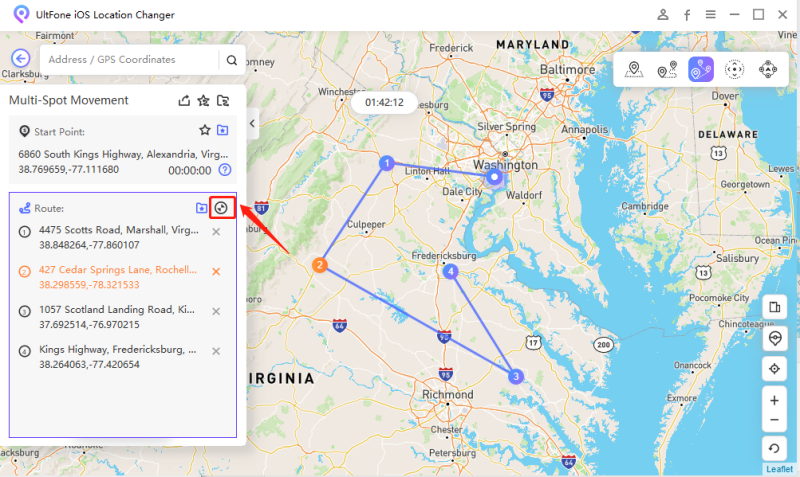
Fazit
Zusammenfassend haben wir in diesem Beitrag verschiedene mögliche Ursachen und Methoden im Detail vorgestellt. Außerdem haben wir Ihnen das ultimative Tool für den Fehler 12 "Pokemon Go konnte Standort nicht erkennen" empfohlen - UltFone iOS Location Changer. Das Beste an UltFone iOS Location Changer ist, dass es den GPS-Standort auf dem iPhone ohne Jailbreak fälscht. Lassen Sie uns wissen, wie Ihre Erfahrung nach dem Lesen dieses Beitrags war. Hinterlassen Sie unten einen Kommentar, um uns zu weiteren Themen zu ermutigen. Danke!